Compilare ed eseguire il push di immagini Docker al Registro Azure Container usando modelli Docker
Servizi di Azure DevOps
In questa esercitazione dettagliata si apprenderà come configurare una pipeline di integrazione continua per creare un'applicazione in contenitori. Le nuove richieste pull attivano la pipeline per compilare e pubblicare immagini Docker in Registro Azure Container.
Prerequisiti
Un account GitHub. Creare un account GitHub gratuito, se non ne è già disponibile uno.
Un'organizzazione Di Azure DevOps e un progetto. Crea una nuova organizzazione e/o un nuovo progetto, se non ne hai già uno.
Un account Azure. Iscriversi per ottenere un account Azure gratuito, se non ne è già disponibile uno.
Ottenere il codice
Creare una copia tramite fork o clonare l'applicazione di esempio pipeline-javascript-docker :
https://github.com/MicrosoftDocs/pipelines-javascript-docker
Creare un registro contenitori
Accedere ad Azure e quindi selezionare il pulsante Azure Cloud Shell nell'angolo in alto a destra.

Eseguire i comandi seguenti per creare un gruppo di risorse e un Registro Azure Container usando l'interfaccia della riga di comando di Azure.
# Create a resource group az group create --name myapp-rg --location eastus # Create a container registry az acr create --resource-group myapp-rg --name mycontainerregistry --sku Basic
Nota
Un nome del Registro Container deve essere in minuscolo.
È anche possibile usare l'interfaccia utente Web portale di Azure per creare il Registro Azure Container. Per informazioni dettagliate, vedere Creare un registro contenitori.
Importante
È necessario abilitare l'account utente amministratore per distribuire un'immagine Docker da un Registro Azure Container. Per altri dettagli, vedere Autenticazione del Registro Contenitori.
Creare la pipeline
Accedere all'organizzazione di Azure DevOps e passare al progetto.
Selezionare Pipeline e quindi nuova pipeline per creare una nuova pipeline.

Selezionare GitHub YAML e quindi autorizzare Azure Pipelines a fornire le autorizzazioni appropriate per accedere al repository.
Potrebbe essere richiesto di accedere a GitHub. In tal caso, immettere le credenziali di GitHub e quindi selezionare il repository dall'elenco dei repository.
Nella scheda Configura selezionare Docker - Compila ed esegui il push di un'immagine per Registro Azure Container'attività.
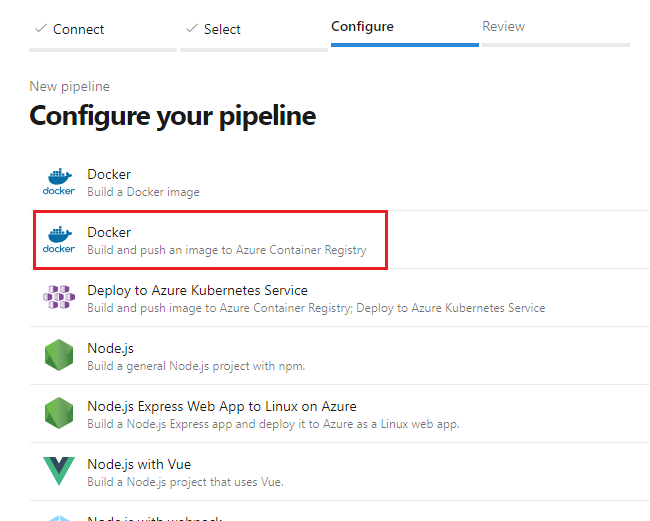
Selezionare la sottoscrizione di Azure e quindi continua.
Selezionare il registro Contenitori dal menu a discesa e quindi specificare un nome immagine per l'immagine del contenitore.
Al termine, selezionare Convalida e configurare .
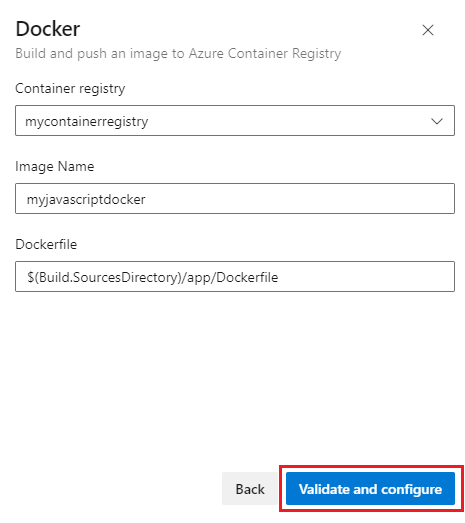
Man mano che Azure Pipelines crea la pipeline, sarà possibile:
Creare una connessione al servizio registro Docker per consentire alla pipeline di eseguire il push delle immagini nel registro contenitori.
Generare un file azure-pipelines.yml che definisce la pipeline.
Esaminare il file YAML della pipeline e quindi selezionare Salva ed esegui quando si è pronti.
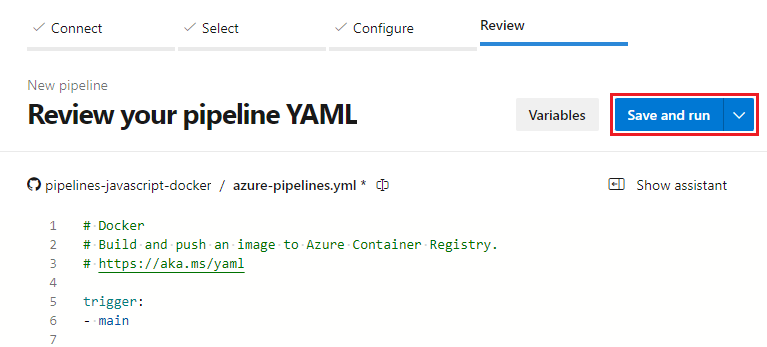
Aggiungere un messaggio commit e quindi selezionare Salva ed esegui per eseguire il commit delle modifiche ed eseguire la pipeline.
Durante l'esecuzione della pipeline, selezionare il processo di compilazione per controllare la pipeline in azione.
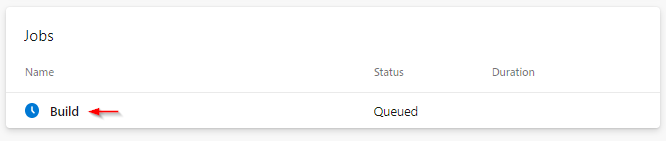
Come creare la pipeline
La pipeline appena creata nella sezione precedente è stata generata dal modello di contenitore Docker YAML. La fase di compilazione usa l'attività Docker@2 Docker per compilare ed eseguire il push dell'immagine Docker nel registro contenitori.
- stage: Build
displayName: Build and push stage
jobs:
- job: Build
displayName: Build job
pool:
vmImage: $(vmImageName)
steps:
- task: Docker@2
displayName: Build and push an image to container registry
inputs:
command: buildAndPush
repository: $(imageRepository)
dockerfile: $(dockerfilePath)
containerRegistry: $(dockerRegistryServiceConnection)
tags: |
$(tag)
Pulire le risorse
Se non si intende continuare a usare questa applicazione, è possibile eliminare le risorse create in questa esercitazione per evitare di incorrere in addebiti in corso. Eseguire quanto segue per eliminare il gruppo di risorse.
az group delete --name myapp-rg
Articoli correlati
Commenti e suggerimenti
Presto disponibile: Nel corso del 2024 verranno gradualmente disattivati i problemi di GitHub come meccanismo di feedback per il contenuto e ciò verrà sostituito con un nuovo sistema di feedback. Per altre informazioni, vedere https://aka.ms/ContentUserFeedback.
Invia e visualizza il feedback per